Kaip pakeisti "Internet Explorer" atsisiuntimo aplanko vietą

Pagal nutylėjimą, kai atsisiųsti ką nors naudodami "Internet Explorer", jis išsaugomas pagrindiniame vartotojo abonemento aplanke. Jei norite išsaugoti failus kur nors kitur, galite pakeisti numatytąjį išsaugojimo aplanką. Štai kaip tai padaryti.
"Internet Explorer" dešinėje įrankių juostos pusėje spustelėkite mygtuką Įrankiai, tada spustelėkite "Žiūrėti atsisiuntimus" išskleidžiamajame meniu.
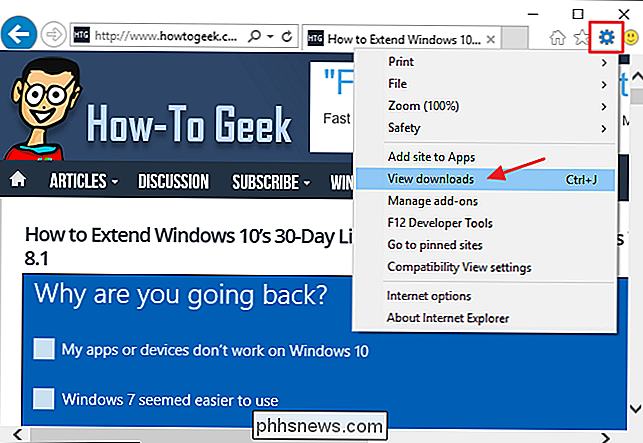
Lauke Peržiūros atsisiuntimai spustelėkite Parinktys nuoroda į apačią.

Lauke Atsisiųsti parametrus įrašykite visą kelią į naują numatytąją vietą, esančią laukelyje "Numatyta atsisiuntimo vieta", arba spustelėkite Naršyti, jei norite rasti norimą aplanką.
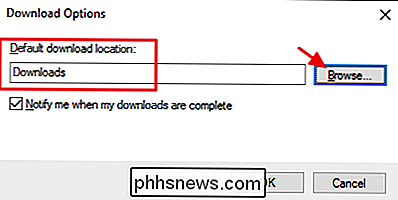
Patikrinkite, ar teisinga vieta Parodyta, tada spustelėkite Gerai, kad nustatytumėte naują numatytojo atsisiuntimo aplanko vietą.
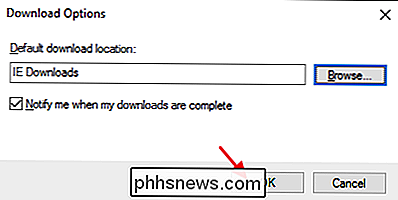
Taip, tai paprasta atlikti pakeitimą. Bet jei nežinote galimybės pakeisti numatytąjį atsisiuntimo aplanką pirmiausia, tai nėra kažkas, dėl ko tikėtina, kad jūs tiesiog atsikratysite.

Kaip išjungti rašybos tikrinimo funkciją, kai įvedate "Microsoft Office"
Be standartinio rašybos tikrinimo įrankio Word, PowerPoint ir Outlook taip pat gali tikrinti rašybą ir gramatiką, kai rašote, nurodydami klaidos, naudojant teksto spalvotas, juostas. Tačiau jei visos juostos yra pernelyg blaškančios, galite išjungti vieną arba abu iš šių funkcijų. Pasakykite, kad dirbate su dokumentu, kuriame yra daug pramonei būdingų žargonų, santrumpų arba labai specializuotų žodžių .

Kaip maksimaliai padidinti savo "Kindle" bateriją (ir iš tikrųjų per mėnesį skaityti)
"Amazon" reklamuoja, kad jų elektroninių knygų skaitytojams reikia sumokėti tik vieną kartą per mėnesį, bet sunkūs skaitytojai tikriausiai pastebės, kad jie reikia dažniau. SUSIJĘS: Kaip patikrinti bibliotekos knygas jūsų pakurti nemokamai Neabejokite, net jei jūs skaitote visą dieną ir net atsisiųsite daugybę knygų į savo "Kindle", būtų buvę sunku visiškai ištuštinti bateriją per vieną dieną.



